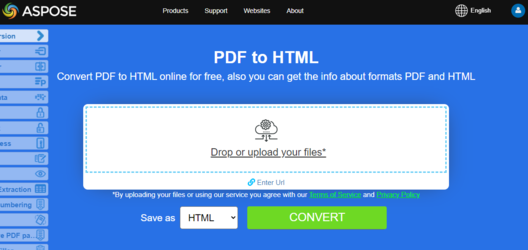将PDF文件转换为HTML格式
Aspose.PDF for Java提供了许多功能,可以将各种文件格式转换为PDF文档,并将PDF文件转换为各种输出格式。本文讨论如何将PDF文件转换为HTML格式,并将PDF文件中的图像保存在特定文件夹中。
当将包含多个页面的大型 PDF 文件转换为 HTML 格式时,输出显示为单个 HTML 页面。它可能会变得非常长。为了控制页面大小,可以在 PDF 到 HTML 转换过程中将输出拆分为多个页面。
将 PDF 页面转换为 HTML
Aspose.PDF for Java 提供了许多功能,用于将各种文件格式转换为 PDF 文档,并将 PDF 文件转换为各种输出格式。本文讨论如何将 PDF 文件转换为 HTML 格式,并将 PDF 文件中的图像保存到特定文件夹中。
以下代码片段展示了在将 PDF 转换为 HTML 时可以使用的所有可能选项。
// 打开源 PDF 文档
Document pdfDocument = new Document(_dataDir + "PDFToHTML.pdf");
// 将文件保存为 MS 文档格式
pdfDocument.save(_dataDir + "output_out.html", SaveFormat.Html);
将 PDF 转换为 HTML - 将输出拆分为多页 HTML
Aspose.PDF for Java 支持将 PDF 文档转换为包括 HTML 在内的各种输出格式的功能。 然而,当转换由多页组成的大型 PDF 文件时,您可能需要将每个 PDF 页保存为单独的 HTML 文件。
当将包含多页的大型 PDF 文件转换为 HTML 格式时,输出显示为单个 HTML 页面。它可能会变得非常长。为了控制页面大小,可以在 PDF 转 HTML 转换过程中将输出拆分为多个页面。请尝试使用以下代码片段。
// 打开源 PDF 文档
Document document = new Document(_dataDir + "PDFToHTML.pdf");
// 实例化 HTML SaveOptions 对象
HtmlSaveOptions htmlOptions = new HtmlSaveOptions();
// 指定将输出拆分为多个页面
htmlOptions.setSplitIntoPages(true);
// 保存文档
document.save(_dataDir + "MultiPageHTML_out.html", htmlOptions);
PDF 转 HTML - 避免将图像保存为 SVG 格式
从 PDF 转换为 HTML 时,保存图像的默认输出格式是 SVG。 在转换过程中,PDF中的一些图像会被转换为SVG矢量图像。这可能会很慢。相反,图像可以转换为PNG。为了实现这一点,Aspose.PDF提供了使用SVG矢量图像或创建PNG的选项。
为了在将PDF文件转换为HTML格式时完全移除图像的SVG格式渲染,请尝试使用以下代码片段。
// 加载PDF文件
Document document = new Document(DATA_DIR + "PDFToHTML.pdf")
// 实例化HTML保存选项对象
HtmlSaveOptions saveOptions = new HtmlSaveOptions();
// 指定在PDF到HTML转换过程中保存SVG图像的文件夹
saveOptions.setSpecialFolderForSvgImages(DATA_DIR.toString());
// 保存输出文件
document.save(DATA_DIR + "SaveSVGFiles_out.html", saveOptions);
在转换过程中压缩SVG图像
要在PDF到HTML转换过程中压缩SVG图像,请尝试使用以下代码:
// 加载PDF文件
Document document = new Document(DATA_DIR + "PDFToHTML.pdf");
// 创建带有测试功能的HtmlSaveOption
HtmlSaveOptions saveOptions = new HtmlSaveOptions();
// 如果有SVG图像则压缩
saveOptions.setCompressSvgGraphicsIfAny(true);
document.save(DATA_DIR + "SaveSVGFiles_out.html", saveOptions);
document.close();
转换 PDF 为 HTML - 指定图像文件夹
默认情况下,当将 PDF 文件转换为 HTML 时,PDF 中的图像会保存在与输出 HTML 创建的相同目录中创建的单独文件夹中。但有时,有必要在生成 HTML 文件时指定一个不同的文件夹来保存图像。为此,我们引入了 SaveOptions。SpecialFolderForAllImages 方法 用于指定存储图像的目标文件夹。
// 加载 PDF 文件
Document document = new Document(DATA_DIR + "PDFToHTML.pdf");
HtmlSaveOptions saveOptions = new HtmlSaveOptions();
// 指定用于保存图像的单独文件夹
saveOptions.setSpecialFolderForAllImages(DATA_DIR.toString());
document.save(DATA_DIR + "SaveSVGFiles_out.html", saveOptions);
document.close();
创建仅包含正文内容的后续文件
通过以下简单的代码片段,您可以将输出HTML拆分为多个页面。在输出页面中,所有HTML对象必须准确地放置在它们现在的位置(字体处理和输出、CSS创建和输出、图像创建和输出),除了输出HTML将包含当前放置在标签内的内容(现在将省略“body”标签)。
Document document = new Document(DATA_DIR + "PDFToHTML.pdf");
HtmlSaveOptions saveOptions = new HtmlSaveOptions();
saveOptions.setHtmlMarkupGenerationMode(HtmlSaveOptions.HtmlMarkupGenerationModes.WriteOnlyBodyContent);
saveOptions.setSplitIntoPages(true);
document.save(DATA_DIR + "CreateSubsequentFiles_out.html", saveOptions);
document.close();
透明文本渲染
如果源/输入PDF文件包含被前景图像遮挡的透明文本,则可能会出现文本渲染问题。因此,为了处理这种情况,可以使用setSaveShadowedTextsAsTransparentTexts和setSaveTransparentTexts方法。
Document document = new Document(DATA_DIR + "PDFToHTML.pdf");
// 实例化HTML保存选项对象
HtmlSaveOptions htmlsaveOptions = new HtmlSaveOptions();
htmlsaveOptions.setSaveShadowedTextsAsTransparentTexts(true);
htmlsaveOptions.setSaveTransparentTexts(true);
// 保存文档
document.save(DATA_DIR + "TransparentTextRendering_out.html", htmlsaveOptions);
document.close();
PDF 文档层渲染
我们可以在将 PDF 转换为 HTML 的过程中,在单独的层类型元素中渲染 PDF 文档层:
Document document = new Document(DATA_DIR + "PDFToHTML.pdf");
// 实例化 HTML SaveOptions 对象
HtmlSaveOptions htmlsaveOptions = new HtmlSaveOptions();
// 指定在输出 HTML 中单独渲染 PDF 文档层
htmlsaveOptions.setConvertMarkedContentToLayers(true);
// 保存文档
document.save(DATA_DIR + "LayersRendering_out.html", htmlsaveOptions);
document.close();
PDF 到 HTML 转换是 Aspose.PDF 最受欢迎的功能之一,因为它可以在各种平台上查看 PDF 文件的内容,而无需使用 PDF 文档查看器。输出的 HTML 符合 WWW 标准,可以轻松地在所有网页浏览器中显示。使用此功能,可以在手持设备上查看 PDF 文件,因为您不需要安装任何 PDF 查看应用程序,只需使用一个简单的网页浏览器即可。
PDF 到 HTML - 排除字体资源
如果您打算在将 PDF 转换为 HTML 的过程中排除所有或部分字体资源,Aspose.PDF for Java API 可以通过 HtmlSaveOptions 类帮助您实现此目的。该 API 提供了两个选项来实现此目的。
htmlOptions.FontSavingMode = HTmlSaveOptions.FontSavingModes.DontSave- 防止导出所有字体htmlOptions.ExcludeFontNameList = (new String[] { "ArialMT", "SymbolMT" });- 用于防止导出特定字体(字体名称应指定为不带井号)
为了在转换 PDF 为 HTML 时排除字体资源,请使用以下步骤:
- 定义一个新的 HtmlSaveOptions 类对象
- 定义并设置要防止导出的字体名称在 HtmlSaveOptions.ExcludeFontNameList 中
- 使用 save 方法将 PDF 转换为 HTML
HtmlSaveOptions htmlsaveOptions = new HtmlSaveOptions();
htmlsaveOptions.setExplicitListOfSavedPages(
new int[]{
1
}
);
htmlsaveOptions.setFixedLayout(true);
htmlsaveOptions.setCompressSvgGraphicsIfAny(false);
htmlsaveOptions.setSaveTransparentTexts(true);
htmlsaveOptions.setSaveShadowedTextsAsTransparentTexts(true);
htmlsaveOptions.setExcludeFontNameList(new String[]{"ArialMT", "SymbolMT"});
htmlsaveOptions.setFontSavingMode(HtmlSaveOptions.FontSavingModes.DontSave);
htmlsaveOptions.setDefaultFontName("Comic Sans MS");
htmlsaveOptions.setUseZOrder(true);
htmlsaveOptions
.setLettersPositioningMethod(LettersPositioningMethods.UseEmUnitsAndCompensationOfRoundingErrorsInCss);
htmlsaveOptions
.setPartsEmbeddingMode(HtmlSaveOptions.PartsEmbeddingModes.NoEmbedding);
htmlsaveOptions
.setRasterImagesSavingMode(HtmlSaveOptions.RasterImagesSavingModes.AsEmbeddedPartsOfPngPageBackground);
htmlsaveOptions.setSplitIntoPages(false);
Document document = new Document(DATA_DIR + "sample.pdf");
document.save(DATA_DIR + "output_out.html", htmlsaveOptions);
document.close();